Узнайте, как легко сократить видео на iPhone
Вы хотите узнать как обрезать видео на айфоне? Возможно, вы хотите обрезать длинное видео, поделиться им с друзьями или отправить на другие платформы. На вашем устройстве iPhone есть множество встроенных и загружаемых приложений, которые вы можете использовать для вырезания или обрезки видео. Обрезка видео позволяет скопировать определенную часть видео и сделать ее новой. Это тоже чем-то похоже на обрезку видео. И в этой статье мы покажем вам простые способы вырезать или обрезать видео на iPhone. Мы также представим лучшую альтернативу, которую вы можете использовать, если хотите вырезать или обрезать видео на своем компьютере.
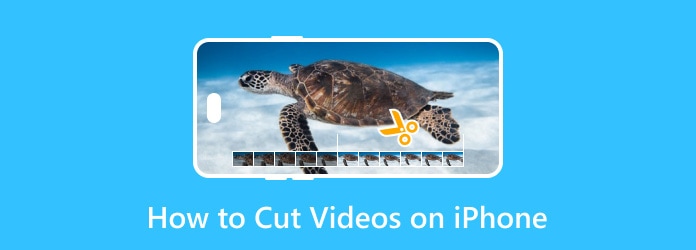
Часть 1. 3 лучших метода, как вырезать видео на iPhone
Существует множество приложений для нарезки видео, которые вы можете загрузить в AppStore вашего iPhone. Тем не менее, встроенные приложения для редактирования видео на вашем iPhone могут помочь вам вырезать или обрезать видео. В этом разделе мы обсудим с вами три самых простых способа вырезать части видео на iPhone.
1. Используйте приложение «Фотографии»
Ассоциация Фото Приложение для iPhone не ограничивается просмотром изображений или видео и их редактированием. После обновления iOS 13 вы можете обрезать, вырезать, поворачивать, исправлять цвет и обрезать видео или изображения. Кроме того, использование приложения «Фотографии» на вашем iPhone для вырезания или обрезки видео является одним из наиболее удобных методов, поскольку оно встроено и его легко сделать. Кроме того, вы можете напрямую вырезать или обрезать видео без установки какого-либо приложения в AppStore. Кроме того, доступ ко всем устройствам Apple бесплатный. Уникальность использования приложения «Фотографии» для вырезания или обрезки видео заключается в том, что вы можете дополнительно редактировать свое видео и сохранять его в своих фотографиях. Недостатком использования приложения «Фотографии» является то, что вы можете вырезать или обрезать видео только с расширениями .mov, .mkv и .mp4. Тем не менее, многие люди используют этот метод для обрезки видео.
Как обрезать видео на iPhone:
Шаг 1 Открыть приложение "Фото"
На устройстве iPhone найдите Фото Приложение и откройте его. Затем найдите видео, которое хотите вырезать, и коснитесь его. И тогда ваше видео будет воспроизводиться автоматически.
Шаг 2 Вырезать / Обрезать видео
Выбрав видео, коснитесь значка Редактировать кнопку в правом верхнем углу экрана. В следующем интерфейсе вы увидите рули на Лента. Вы будете использовать эти рули чтобы вырезать ваши видео.
к вырезать/обрезать ваши видео, перемещайте руль, чтобы удалить нужные части.
Шаг 3 Сохраните ваше видео
Чтобы сохранить видео, нажмите кнопку «Готово» в правом нижнем углу экрана. И тогда вы увидите два варианта: Сохранить видео как новый клип or Сохранить видео. Выберите Сохранить видео как новый клип чтобы все еще иметь оригинальное видео.
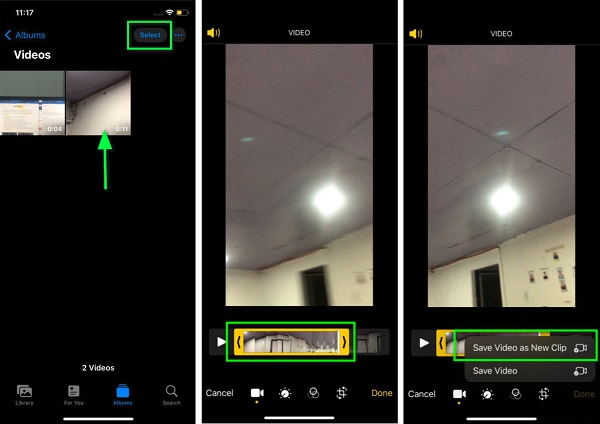
2. Используйте iMovie
IMOVIE это стандартное приложение для редактирования видео, которое вы можете использовать, если хотите вырезать или обрезать видео. Хотя использование iMovie для вырезания/обрезки видео включает в себя множество шагов; это по-прежнему отличное приложение для обрезки видео для публикации на других платформах. Кроме того, вы можете использовать это приложение, если хотите добавить текст или субтитры к своему видео. Что еще хорошо в iMovie, так это то, что у него простой пользовательский интерфейс, что делает его удобным для новичков. Недостатком iMovie является то, что он поддерживает только несколько форматов файлов.
Как обрезать видео на iPhone с помощью iMovie:
Шаг 1 Загрузите и установите iMovie на свой iPhone, затем откройте приложение. В главном интерфейсе коснитесь значка Начать новый проект кнопка. Затем коснитесь Кино возможность редактировать видео.
Шаг 2 Затем выберите видеофайл, который хотите вырезать, и коснитесь значка Создать фильм. Нажмите видео на временной шкале, затем переместите рукоятки туда, где вы хотите вырезать видео. Нажмите Split значок для разделения видеоклипов.
Шаг 3 Удалить другую часть, которую хотите удалить, затем коснитесь Готово кнопку, чтобы сохранить видео как новый проект.
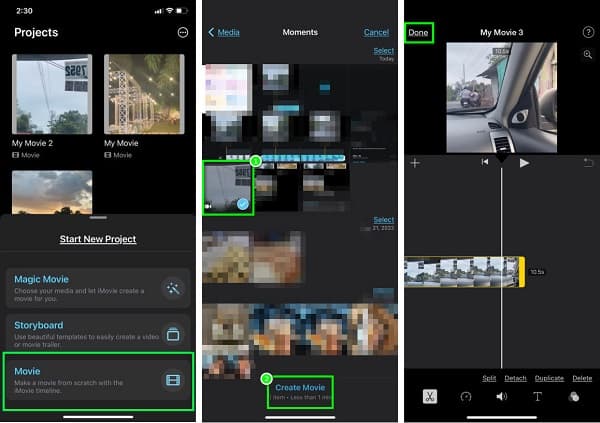
3. Используйте приложение Splice
сращивание это приложение, которое вы можете использовать, если хотите вырезать или обрезать видео. Одним из самых известных приложений для редактирования видео для iPhone является Splice. Кроме того, он прост в использовании, что делает его удобным для пользователя приложением. Кроме того, он имеет множество функций редактирования, где вы можете регулировать громкость и скорость, а также добавлять фильтры к своему видео. И когда вы экспортируете свой клип, вы можете выбрать предпочтительное разрешение. Вы можете выбирать между Ultrabetween, Ultra — 4K, Full HD — 1080p, HD — 720, Large — 540p. Однако вам необходимо купить приложение, прежде чем получить доступ к его специальным функциям.
Как обрезать середину видео на iPhone с помощью Splice:
Шаг 1 Установите приложение Splice на свой iPhone, затем откройте его. В главном интерфейсе коснитесь значка Новый проект кнопка. Затем выберите видео, которое хотите вырезать, затем коснитесь значка Следующая .
Шаг 2 В следующем интерфейсе коснитесь видео на Лента таким образом Отделка появится функция. Затем, держать и тянуть домен рули в нужное место, где вы хотите вырезать видеоклип. Нажмите Отделка .
Шаг 3 После разделения видео нажмите кнопку Экспортировать значок. Появится список разрешений, затем коснитесь нужного разрешения.
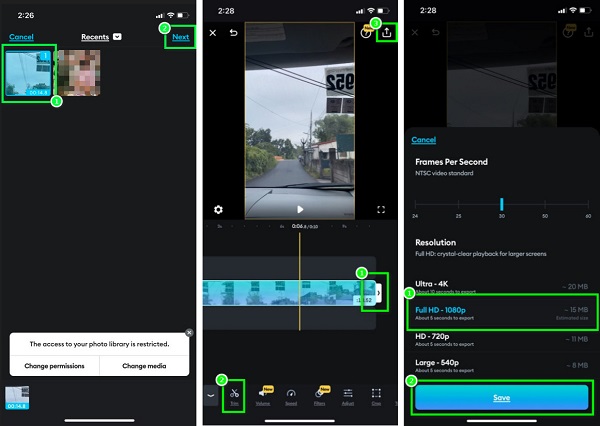
Часть 2. Как сократить видео на компьютере для iPhone
Вы можете загрузить множество приложений для редактирования видео, если предпочитаете использовать компьютер для обрезки или обрезки видео. С появлением программ для редактирования видео вы найдете наиболее подходящий инструмент. Эта часть покажет вам отличное программное обеспечение для редактирования видео, которое вы можете загрузить на свой компьютер. Мы также обсудим с вами, как вырезать или обрезать видео на вашем компьютере для вашего устройства iPhone.
Tipard Video Converter Ultimate является наиболее востребованным программным обеспечением для редактирования видео, которое вы можете загрузить на свой компьютер. Этот автономный инструмент позволяет обрезать видео без потери качества. Кроме того, он поддерживает более 500 форматов, таких как MOV, MKV, MP4, AVI, M4V, WMV, WebM, SWF и другие. Кроме того, он предлагает одновременно обрезать ваши видео в пакетном режиме. Вы также можете использовать его расширенные функции редактирования, такие как конвертер видео, компрессор видео, слияние видео и многое другое. Это также удобное приложение для начинающих, поскольку оно имеет простой пользовательский интерфейс. Кроме того, вы можете использовать функцию Fast Split в триммере для более быстрого процесса обрезки.
Как вырезать видео с помощью Tipard Video Converter Ultimate:
Шаг 1 Скачать Tipard Video Converter Ultimate на вашем компьютере, нажав кнопку «Загрузить» ниже, затем установите приложение. После установки откройте приложение на своем ПК.
Шаг 2 И в первом интерфейсе программного обеспечения перейдите к Ящик для инструментов панель и выберите Видео Триммер функцию.
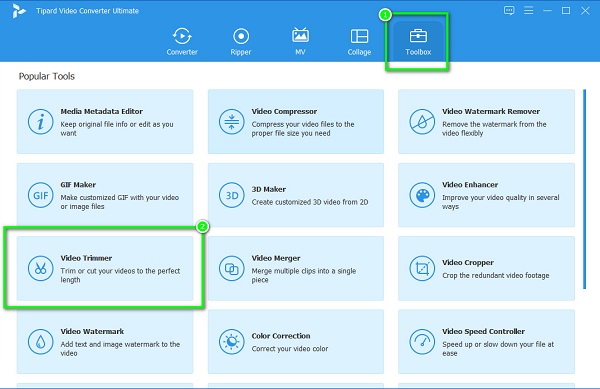
Шаг 3 Затем отметьте плюс (+) кнопку подписи, чтобы загрузить видео, которое вы хотите вырезать/обрезать. Вы также можете перетащить твой клип на + табличка для импорта видео.
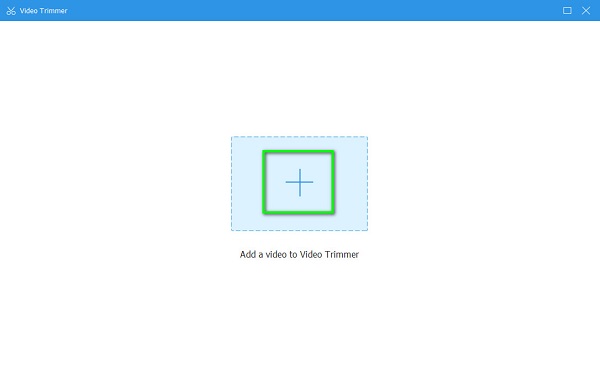
Шаг 4 Следующий пользовательский интерфейс увидит кнопки воспроизведения и воспроизведения. Удерживайте и перетащите домен разыгрывать/разыгрывать кнопки туда, где вы хотите вырезать или обрезать видео.
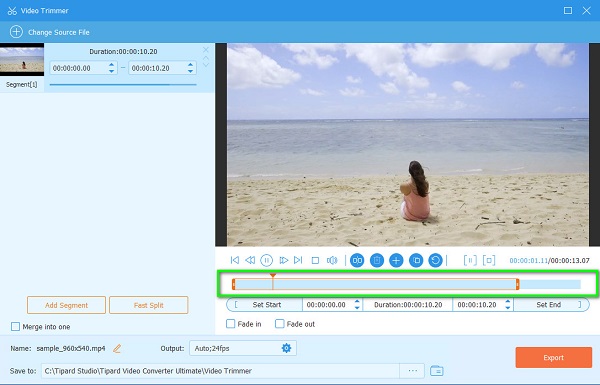
Шаг 5 Наконец, нажмите кнопку «Разделить» над Лента чтобы разделить видео на два сегмента. Затем отметьте Экспортировать кнопку, чтобы сохранить сегменты, которые вы вырезали.
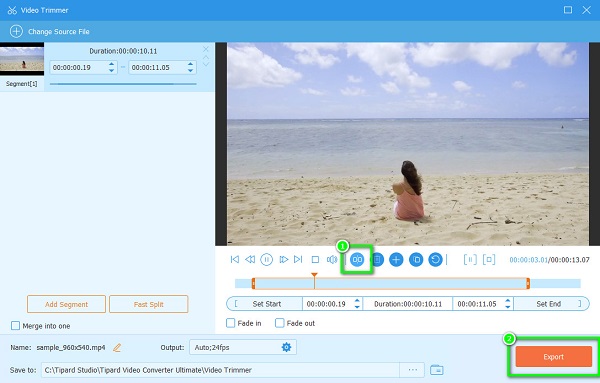
С помощью этих простых шагов вы можете легко вырезать или обрезать свои видео на вашем устройстве Windows или Mac.
Часть 3. Часто задаваемые вопросы о том, как вырезать видео на iPhone
Могу ли я использовать iMovie в Windows?
iMovie — известное приложение для редактирования видео. Это отличное программное обеспечение, если вы хотите редактировать свои видео. Кроме того, iMovie — это собственное приложение Apple, которым пользуются многие пользователи iPhone и Mac. Однако вы не можете загрузить его на устройства Windows. Нажмите здесь, чтобы узнать, как добавить водяные знаки к видео в iMovie.
Влияет ли обрезка видео на качество видео?
В большинстве случаев обрезка видео приводит к незначительной потере качества. Но вы не увидите существенных различий в качестве исходного и обрезанного видео.
Поддерживает ли iMovie форматы MP4?
К сожалению, вы не можете загрузить формат MP4 в приложение iMovie. iMovie поддерживает следующие файлы: MOV, MKV, M4V и AVI.
Заключение
Все методы, о которых вы читали как нарезать видео на айфон являются проверенными эффективными способами вырезания/обрезки видео. Любой из инструментов или приложений, представленных выше, поможет вам достичь вашей цели. И все же, на вашем компьютере проще вырезать / обрезать видео. Так чего же ты ждешь? Скачать Tipard Video Converter Ultimate сейчас и наслаждайтесь лучшими функциями, которые он предлагает.







